Pin MacBook 12 Retina (Early 2015) A1527
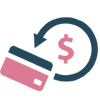
100% HOÀN TIỀN
Nếu lỗi do sản phẩm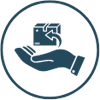
Nhận hàng THANH TOÁN
Giao hỏa tốc 4H Hà Nội
Chiết khấu thêm 5%
Khi mua hàng tại shop- Thông tin sản phẩm
- Hướng dẫn
- Đánh giá
Pin laptop nào cũng vậy, kể cả Macbook, theo thời gian cùng với quá trình sử dụng, sẽ gặp hiện tượng Pin Macbook bị chai, bị phù, hoặc hư hỏng. Lúc này, người dùng cần thay Pin Macbook 12″ Retina (Early 2015) A1527 để đảm bảo công việc, học tập cũng như duy trì tuổi thọ cho máy.

Tại sao phải thay Pin Macbook 12 inch A1527?
Pin Macbook thường có thời gian sử dụng lâu, bền hơn so với các loại laptop thông thường khác, tuy nhiên cũng không tránh khỏi việc phải thay Pin Macbook 12 inch khi Pin vượt quá ngưỡng an toàn cho phép. Chính vì thế, Pin Macbook 12″ Retina A1527 mới ra đời, là linh kiện được thiết kế để lưu trữ năng lượng; tương ứng như 1 bộ ắc quy và có tính tiêu hao theo thời gian, là sản phẩm để đảm bảo thời gian sử dụng lâu dài và an toàn hơn cho máy và người dùng.
Thông số kĩ thuật:
Model: A1527
Loại Pin: Li-Ion
Công suất: 39.7 Wh
Điện áp: 7.55 V
Dung lượng: 5260 mAh
Tình trạng: Mới 100%
Chế độ bảo hành: Bảo hành 12 tháng

Muốn Macbook không chai Pin bạn nên học cách sạc đúng ngay từ bây giờ:
So với các dòng laptop thông thường, cách sạc Pin của Macbook có sự khác biệt nhất định. Tuy nhiên, dù là loại nào thì việc sử dụng không đúng cách cũng đều gây ra chai Pin, ảnh hưởng xấu đến tuổi thọ thiết bị. Có nên vừa cắm sạc vừa sử dụng? Việc vừa cắm sạc vừa sử dụng Macbook có nên hay không vẫn còn tùy thuộc vào nhiều trường hợp khác nhau. Khi laptop đã sạc đầy Pin, điện từ bộ sạc sẽ không đi qua Pin mà đi thẳng vào nguồn của laptop, điều này không gây ảnh hưởng đến Pin nếu bạn sử dụng trong thời gian không quá dài. Vậy cách sạc Pin đúng cách là gì? Đây luôn là chủ đề gây tranh cãi vì không biết đâu mới là cách sạc Macbook đúng đắn. Macbook mới mua về cần sạc “no điện” bằng cách sạc 3 lần đủ thời gian quy định của nhà sản xuất. Với các loại Pin Li-ion ngày nay, cần khoảng 3 đến 4 tiếng là đủ. Một điều quan trọng bạn cần lưu ý chính là không để laptop đã cạn sạch Pin mới bắt đầu sạc. Điều này chỉ đúng với các loại Pin cũ như NiCd hoặc NiMH. Còn với đa số laptop sử dụng Pin Li-ion như hiện nay, thì có thể sạc khi Pin vẫn còn điện mà không làm ảnh hưởng tới khả năng lưu trữ. Việc xả cạn rồi lại sạc đầy thường xuyên sẽ gây hại Pin và lãng phí số lần sạc. Bạn nên sạc khi dung lượng Pin vẫn còn một ít, khoảng từ 5% đến 10%.
Bên cạnh đó, để bảo quản Mac, sử dụng Pin Mac lâu bền hơn, bạn cũng cần cân chỉnh lại Pin. Cảm biến báo dung lượng của Pin sẽ mất dần chính xác sau nhiều lần nạp rồi xả trong quá trình sử dụng, điều này khiến cho lượng điện còn lại trong Pin được thông báo không đúng với thực tế. Để khắc phục, hãy thực hiện việc cân chỉnh lại Pin (thực hiện khi Pin còn khoảng 3%) theo các bước sau: sạc đầy Pin; để Pin nghỉ khoảng 2 tiếng sau khi sạc đầy; khởi động laptop và thiết lập chế độ tự động Hibernate khi dung lượng Pin còn 3% (nếu không thấy mức này bạn có thể đặt ở mức thấp nhất có thể). Sau khi hết Pin, laptop sẽ tự động đưa vào trạng thái Hibernate, hãy để máy ở trạng thái ấy khoảng 5 tiếng hoặc hơn. Cuối cùng là cắm sạc vào máy và sạc đầy lại Pin. Ngoài ra, khi sử dụng Macbook, việc xả Pin hàng tháng là điều cần thiết. Nếu muốn xả Pin, hãy rút sạc và sử dụng máy tới khi máy chuyển sang chế độ Sleep để máy tự động tắt. Sau đó chờ khoảng 5 tiếng để đảm bảo Pin thật sự cạn kiệt thì cắm sạc và sử dụng bình thường.

3 trường hợp lỗi Pin Macbook phổ biến và cách khắc phục nhanh, hiệu quả
Nếu Pin Macbook của bạn mắc phải 1 trong 3 lỗi phổ biến sau thì bạn cũng đừng lo lắng. Bởi bạn hoàn toàn có thể khắc phục sự cố đó bằng cách đơn giản nhất. Thứ nhất, Pin Macbook báo dấu X đỏ. Khi bạn sử dụng Macbook, máy của bạn có thể gặp thường xuyên gặp phải lỗi Pin Macbook có dấu X đỏ kèm theo thông báo “Consider Replacing Your Battery”. Có tới 98% nguyên nhân là do: Hệ điều hành cập nhật không đúng driver điều khiển & Cell Pin bị hư hỏng (hỏng từ 1- 3 cell). Cách khắc phục cụ thể như sau:
Trường hợp 1:
+ Vào right- chọn Computer- chọn Manage- khi Computer Management hiển thị thì bạn chọn mục Device manager- chọn Batteries, disable Microsoft ACPI- Compliant Control Method Battery- chọn disable để làm mất biểu tượng Pin.
+ Khởi động lại Macbook và sử dụng cạn kiệt Pin Macbook cho đến khi máy tự tắt. Sau đó, tháo Pin và để nguội 15 phút. Tiếp theo, bạn gắn Pin vào máy và tiến hành sạc đầy Pin.
Trường hợp 2:
Trong trường hợp lỗi do cell thì bạn nên thay cell rồi reset lại toàn bộ mạch Pin Macbook. Thay cell mới còn bảo đảm Pin lâu bị chai và cell có tuổi thọ cao. Bạn có thể nhờ tới sự hỗ trợ của các kỹ thuật viên để thay Pin Macbook 12 inch tại Macvietstore.
Lỗi Pin Macbook thứ hai đó là, “Plugged in, not charging”- Pin Macbook sạc không vào. Driver quản lý điều khiển Pin bị lỗi kéo theo Pin Macbook sạc không vào điện. Cách khắc phục cũng tương đối đơn giản. Bạn có thể thực hiện theo như sau: đầu tiên là tắt Macbook; rút sạc và tháo Pin Macbook ra khỏi máy; tiếp đó, cắm lại sạc và khởi động lại Macbook; thực hiện gỡ bỏ driver quản lý Pin bằng cách chọn Control panel- device manager- batteries- uninstall tất cả toàn bộ danh mục. Trường hợp thứ ba lỗi Pin Macbook thường hay mắc phải là sạc Pin Macbook chập chờn, lúc được lúc không. Khi Macbook chưa cài driver điều khiển Pin và Pin bị hở thì sẽ dẫn tới sự cố sạc Pin Macbook lúc được lúc không. Cách khắc phục đối với trường hợp này là: tắt Macbook và tháo Pin ra khỏi máy; khoảng 5 phút sau bạn gắn lại Pin vào máy và khởi động Macbook. Bên cạnh đó, bạn cũng cần xem xét driver có bị lỗi hay không để tiến hành cài đặt lại.
Đó là những lỗi cơ bản nhất của Pin Macbook mà bạn có thể tự giải quyết tại nhà. Thế nhưng, trong trường hợp Pin bị lỗi nghiêm trọng thì bạn bắt buộc phải mang máy tới cửa hàng và tiến hành thay Pin Macbook 12 inch, nhờ kỹ thuật viên khắc phục nhanh chóng, tránh để những sự cố đáng tiếc xảy ra như: cháy nổ, Pin phồng, Pin hư làm ảnh hưởng đến bộ phận khác của Macbook.

Bạn đang tìm đến Macvietstore, mong muốn sở hữu dòng Pin Macbook chất lượng?
Tự tin về chất lượng mỗi dòng sản phẩm Macbook, đặc biệt là thiết bị Pin MacBook 12″ Retina (Early 2015) A1527 được cung ứng ngoài thị trường với chế độ bảo hành từ 12 tháng chính hãng “Táo khuyết”, cùng đội ngũ kĩ thuật & tư vấn viên tận tình, kinh nghiệm, Macvietstore cam kết sẽ mang đến sự hài lòng đến cả những vị khách hàng khó tính nhất. Hãy trải nghiệm tính năng của dòng Pin Macbook A1527 ngay hôm nay nhé!
Địa chỉ : Số 42 Cù Chính Lan, P.Khương Mai, Q.Thanh Xuân, TP.Hà Nội
Bán lẻ – Zalo/Hotline 0936 633 343
Bán buôn & Dự án:










![[Tổng Hợp] Top 5 Phụ Kiện Thiết Thực Cho Macbook Mà Bạn Cần Phải Có](http://bizweb.dktcdn.net/thumb/compact/100/011/579/articles/3b1.jpg?v=1610937853583)
